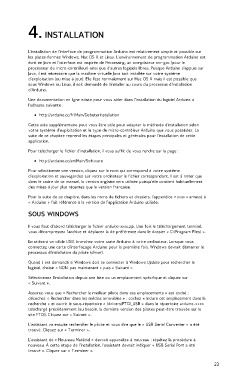Page 23 - arduino_Neat
P. 23
4. INSTALLATION
L'installation de l'interface de programmation Arduino est relativement simple et possible sur
les plates-formes Windows, Mac OS X et Linux. L'environnement de programmation Arduino est
écrit en Java et l'interface est inspirée de Processing, un compilateur avr-gcc (pour le
processeur du micro-contrôleur) ainsi que d'autres logiciels libres. Puisque Arduino s'appuie sur
Java, il est nécessaire que la machine virtuelle Java soit installée sur votre système
d'exploitation (ou mise à jour). Elle l'est normalement sur Mac OS X mais il est possible que
sous Windows ou Linux, il soit demandé de l'installer au cours du processus d'installation
d'Arduino.
Une documentation en ligne existe pour vous aider dans l'installation du logiciel Arduino à
l'adresse suivante :
http://arduino.cc/fr/Main/DebuterInstallation
Cette aide supplémentaire peut vous être utile pour adapter la méthode d'installation selon
votre système d'exploitation et le type de micro-contrôleur Arduino que vous possédez. La
suite de ce chapitre reprend les étapes principales et générales pour l'installation de cette
application.
Pour télécharger le fichier d'installation, il vous suffit de vous rendre sur la page :
http://arduino.cc/en/Main/Software
Pour sélectionner une version, cliquez sur le nom qui correspond à votre système
d'exploitation et sauvegardez sur votre ordinateur le fichier correspondant. Il est à noter que
dans le cadre de ce manuel, la version anglaise sera utilisée puisqu'elle contient habituellement
des mises à jour plus récentes que la version française.
Pour la suite de ce chapitre, dans les noms de fichiers et dossiers, l'appendice « xxxx » annexé à
« Arduino » fait référence à la version de l'application Arduino utilisée.
SOUS WINDOWS
Il vous faut d'abord télécharger le fichier arduino-xxxx.zip. Une fois le téléchargement terminé,
vous décompressez l'archive et déplacez la de préférence dans le dossier « C:\Program Files\ ».
En utilisant un câble USB, branchez votre carte Arduino à votre ordinateur. Lorsque vous
connectez une carte d'interfaçage Arduino pour la première fois, Windows devrait démarrer le
processus d'installation du pilote (driver).
Quand il est demandé si Windows doit se connecter à Windows Update pour rechercher le
logiciel, choisir « NON, pas maintenant » puis « Suivant ».
Sélectionnez l'installation depuis une liste ou un emplacement spécifique et cliquez sur
« Suivant ».
Assurez-vous que « Rechercher le meilleur pilote dans ces emplacements » est coché ;
décochez « Rechercher dans les médias amovibles » ; cochez « Inclure cet emplacement dans la
recherche » et ouvrir le sous-répertoire « /drivers/FTDI_USB » dans le répertoire arduino-xxxx
téléchargé précédemment (au besoin, la dernière version des pilotes peut-être trouvée sur le
site FTDI). Cliquez sur « Suivant ».
L'assistant va ensuite rechercher le pilote et vous dire que le « USB Serial Converter » a été
trouvé. Cliquez sur « Terminer ».
L'assistant de « Nouveau Matériel » devrait apparaître à nouveau : répétez la procédure à
nouveau. À cette étape de l'installation, l'assistant devrait indiquer « USB Serial Port a été
trouvé ». Cliquez sur « Terminer ».
23